
現在利用している PC ThinkPad T480 がスペック不足に感じてきたのだが、折角給付金10万円も入るとのことなので新しい PC を購入する事にした。
購入したのは ASUS のゲーミングノートパソコン, TUF Gaming FX 505DT-R7G1650META というやつ。先月新バージョンとなって発売されたこのモデルは日本では数少ない英語キーボードを採用したゲーミングノートパソコンで値段も10万円以下で購入できるコスパの良さが特徴となっている。
ASUS ゲーミングノートパソコン TUF Gaming FX505DT (AMD Ryzen7 3750H + Radeon RX Vega 10 グラフィックス/16GB・SSD 512GB/15.6インチ/ガンメタル/GTX 1650)【日本正規代理店品】FX505DT-R7G1650METAスペックは以下の通り。
| CPU | AMD Ryzen 7 3750H |
|---|---|
| メモリー | DDR4-2400 16GB |
| ストレージ | SSD 512GB |
| GPU | GTX 1650/4GB |
| 画面 | 15.6インチ フルHD(1920x1080px) TFT液晶 120Hz |
| キーボード | US 配列テンキー付き100キー |
| 通信 | IEEE802.11a/b/g/n/ac, 1000BASE-T, Bluetooth 5.0 |
| サイズ | 360mm x 262mm x 26.7mm |
| 質量 | 2.25Kg |
| OS | Windows 10 Home 64bit |
スペック的には 第ニ世代 Ryzen 7(ノートPC向けの3750Hは名前は3000番台なのに第二世代らしい) にミドル~ロークラスの GTX 1650 を搭載したエントリー向けのゲーミングノートパソコンだ。パソコンでゲームをしたいが値段は抑えたい、VR や高画質は求めない、といったユーザー向けだろう。
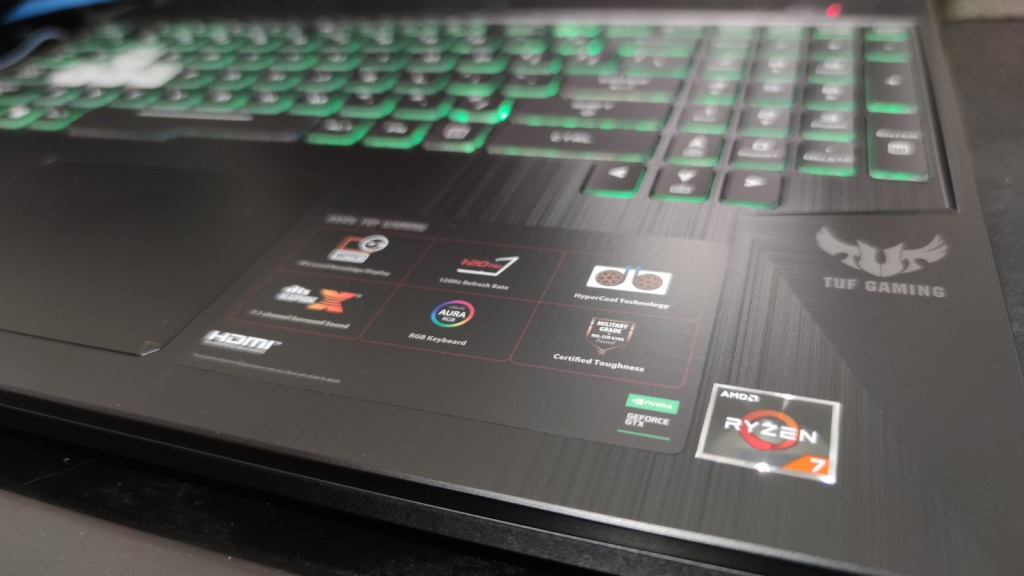
この Ryzen 7 3750H の性能はノートPC向けという事もありそんなに高くは無いが、必要十分といったところ。4コア8スレッドでマルチタスクも問題なし。
GTX 1650 の性能だが GTX 1050 Ti よりは高いが GTX 1060 よりは低いといった程度のもの。また、ノートPCなのでデスクトップ版よりは若干性能低いと思われる。とはいえゲームを高画質設定で遊ばないのであれば Apex Legends や PUBG 等の重量級ゲームでも十分遊べるだろう。
メモリーは 16GB あるので複数のアプリケーションを同時に起動しても問題なし。自分はブラウザやエミュレーターを複数起動するなどメモリーを大量に消費する使い方をするのだが 16GB あれば大丈夫だ。
ストレージ 512GB はゲームを大量にインストールしなければ足りると思う。
ASUS TUF Gaming FX505DT レビュー
各項目についてレビューしていこう。
筐体・見た目・インターフェイス等

タフさを売りにしているだけあって触った感触は良い。頑丈そうだが高級感は無い。後ろと背面は冷却用のスリットが多数あり、装飾用のラインもあるなど如何にもゲーミング PC って感じだ。
搭載している端子類は向かって左側が AC アダプタ, RJ45, HDMI, USB Type-A *3, イヤホンマイクジャック(4芯), 右側は USB Type-C * 1 のみとなっている。左側に多くの端子が集中しているのはとても良い。これが右側にあるとマウスと干渉して非常に使いにくくなる。

なお AC アダプタの端子は Type-C ではなく昔のノートパソコンで良くある丸形のやつ。USB PD は仕様上最大 100W でコイツの AC アダプタは 150W なのでしょうがないね。
ディスプレイ
ゲーミング PC らしく 120Hz な事以外は普通のフル HD 液晶ディスプレイだと思う。フレームも狭くて良い。画面上部にはインカメラもあるのでビデオ通話もできる。やらんが。
静音性
PC の負荷に応じてファンの速度もコントロールされるため、通常利用時ではあまりうるさく感じない。ゲームを起動するなど PC に負荷をかけるとかなりうるさくなるが、基本的にゲーム中はイヤホンやヘッドセットを利用しているので全く気にならない。冷却台などに載せるとより効率的に冷やす事ができると思う。
キーボード

この PC を選択した理由の一つに英語キーボードだからという点があるが、正直微妙だ。キーの打ち心地自体は悪くないが、15インチの筐体にテンキーまで無理やり詰め込んでいるのでホームポジションが少し左にズレる上に一部のキー配置が犠牲になっている。
特に良く利用する Insert と End キーが Fn 同時押しとなっているのは酷い。一応テンキーの Num Lock を外せば 単独のキーとして使う事はできるがその場合テンキーの存在意義が無い。そもそもゲーミング PC にテンキー必要か?テンキーより Insert キーのほうが使うと思うんだけど。
また Caps Lock が A の横に配置されており大変使い勝手が悪い。この位置は Ctrl であるべきなので Ctrl2cap を利用して変更する。

それからゲーミング PC らしく WASD がハイライトされているのだが、色が違うだけでなく W にポッチがついている。FPS とかやってると偶に WASD の場所を見失うので便利なのだが、普通にキーボード打つときは違和感ある。まぁこれはすぐ慣れるだろう。
あと光る。無駄に虹色に光る。これはオフにするか虹色に光るかの二択らしい。ゲーミング PC らしく光らせておくのが良い。
まぁキーボードについては外付けで好きな物を使えばよいので大した問題ではないかもしれない。
タッチパッド

狭くも広くもない、丁度良い大きさだ。このぐらいの大きさ・位置だとゲーム中に不意に触れるような感じもしない。三本指でウインドウ切替などの Windows 10 のジェスチャーも使える。
ゲームプレイ
とりあえず PUBG と League of Legends 起動してみたけど普通に遊べる。重いゲームである PUBG はフルHDの画質中で 75 FPS 前後、ウルトラで 50 FPS 前後となった。低~中画質であれば問題ない。まだ未確認だが多分 Apex Legends も同じぐらい、Fortnite は軽いのでもっと出ると思う。
![]()
Steam 内蔵の FPS 表示、小さすぎてスクリーンショットとして貼り付けるには不向きだな。まあいいか。
何か試してほしい無料ゲームあればコメントしてもらえたら試してみるかもしれない。
ベンチマーク
CINEBENCH を走らせてみたが・・・1600 ちょっととあんまり高くはなかった。まぁゲーム動けばなんでもいい。
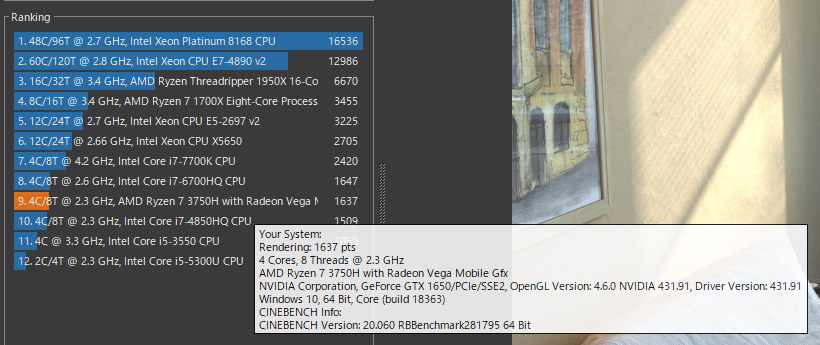
Web 上の結果ではもっと高いスコア(といっても1800ぐらいだが)が出ているのでファンぶん回せばもうちょっと上がりそう。
AMD Ryzen 7 3750H - Benchmark and Specs
Windows 10 初期セットアップ
Windows 10 の初期設定を行っていく。一部の設定は Microsoft アカウントで同期されるが、中途半端なので自分で設定する必要がある。
アカウントを作る際はまずローカルアカウントを作ってから。その後マイクロソフトアカウントと紐づける。そうしないとユーザーフォルダの名前を自由にできない。
Caps を Ctrl へ(Ctrl2cap)
何故かキーボードの A の左側が Ctrl キーじゃないので Ctrl2cap を利用して入れ替える。
Ctrl2cap - Windows Sysinternals | Microsoft Docs
英語キーボードを有効にする
何故か英語キーボードモデルを購入したのに初期値は日本語キーボードなので Windows 10 の設定アプリより変更する。
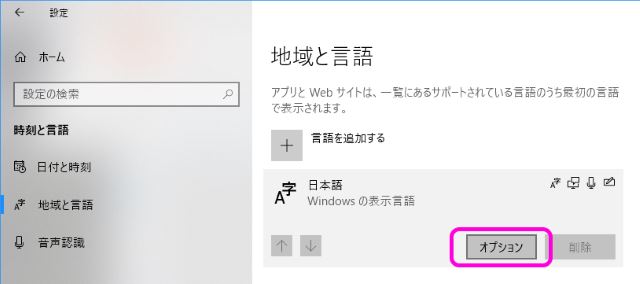
設定の「時刻と言語」にある「地域と言語」を開き、日本語の項目の「オプション」を開く。
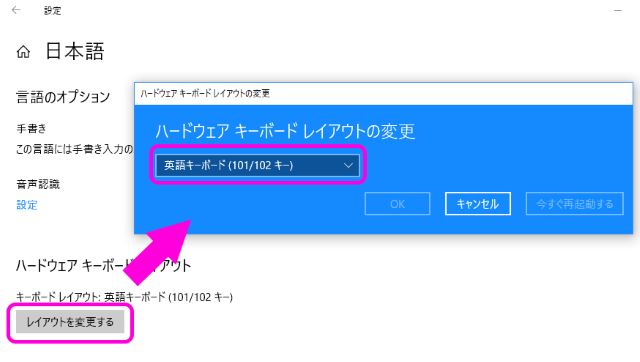
そうすると「ハードウェアキーボードレイアウト」という項目があるので英語キーボードを選んで再起動しよう。
不要なアプリのアンインストール
マカフィーとか i-filter とかいうゴミ(クラップウェア)などが入ってるのでさくっとアンインストールする。Windows 10 にアンチウイルスソフトを入れる必要は無い、Windows 純正のもので十分だ。
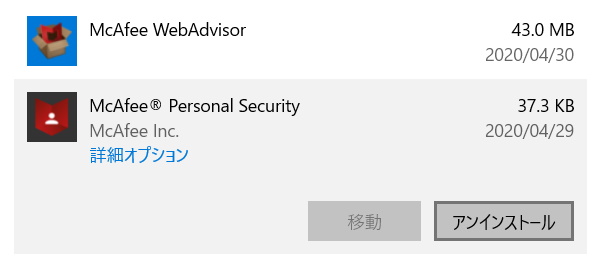
他にも色々といらないものがあるのでさくっと削除する。
タスクバーは上
タスクバーを上にしておくと視線とマウスの移動距離が減るので良い。ついでに「小さいタスクバーボタンを使う」と「タスクバーボタンを結合する」を「結合しない」に設定している。
![]()
クリップボードの履歴をオン
Windows 10 標準のクリップボード履歴機能をオンにしておく。そうしておけば Windows + V で以前コピーしたものをペーストできるようになって便利。
Windows 10 で進化したクリップボード履歴機能を利用する
必要なアプリケーションのインストール
必要なアプリケーションをインストールする。
- Vivaldi
- Google Chrome
- Firefox
- Dropbox
- Vim
- Visual Studio Code
- Filezilla
- Discord
- Skype
- Paint.Net
- Captura
- Steam
- NoxPlayer
- 7zip
開発環境を整える
自分は Web アプリの開発を中心としたプログラマーなので、開発に必要な環境を整える必要がある。基本的には WSL 上の Ubuntu で開発を行っている。
- Windows 10 に WSL の Ubuntu 18.04を入れる
- WSL Ubuntu 18.04 に Ruby on Rails 開発環境を構築する
- WSL Ubuntu 18.04 のシェルを fish に変更したので設定とか
- WSL 用のターミナルアプリ wsl-terminal
まとめ
値段重視で購入したがゲームが普通に遊べて開発用途にも十分な性能を持っている。良いものを買ったかもしれない。安いゲーミングノートパソコンを考えているのであればオススメ。
ASUS ゲーミングノートパソコン TUF Gaming FX505DT (AMD Ryzen7 3750H + Radeon RX Vega 10 グラフィックス/16GB・SSD 512GB/15.6インチ/ガンメタル/GTX 1650)【日本正規代理店品】FX505DT-R7G1650META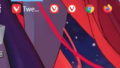
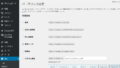
コメント
セッティングする上でとても参考になりました!